Adobe Firefly mullistaa tavan, jolla luot kuvia ja tekstiä Adobe Expressilla. Tämä opetusohjelma opastaa sinua askel askeleelta Fireflyn perustoimintojen käytössä Adobe Express -alustalla. Opit luomaan houkuttelevia grafiikoita sosiaalisen median viesteihisi syöttämällä yksinkertaisesti käskyt ja antamalla työkalun hoitaa visuaalisen toteutuksen puolestasi. Halusitpa kokeilla uusia designeja tai muokata olemassa olevia kuvia, tässä ovat tarvitsemasi tärkeimmät tiedot.
Tärkeimmät oivallukset
Tässä opetusohjelmassa opit, kuinka:
- Hyödyntää Adobe Fireflyn käyttöliittymää Adobe Expressilla.
- Luoda käskyjä ja säätää niistä luotuja kuvia.
- Lisätä tekstiin tyylikkäitä efektejä ja helposti integroida sen suunnitelmiisi.
- Muokata tasoja ja siirtyä eri elementtien välillä muokataksesi suunnitelmiasi.
Askel-askeleelta-opas
Aloita avaamalla generatiivinen AI Adobe Expressilla. Klikkaa suoraan vastaavaa valikkovalintaa päästäksesi rajapintaan.
Rajapinnassa koet samanlaisen kokemuksen kuin Firefly-verkkosovelluksessa. Suunnittelu on selkeä ja intuitiivinen käyttää. Voit kokeilla erilaisia toimintoja siirtämällä hiiren kuvien tai tekstitoimintojen yli.
Valitse esimerkkikuva, jota haluat käyttää pohjana. Kun napsautat tiettyä kuvakäskyä, se toteutetaan välittömästi. Huomaa, että Microsoftin oletuskäännös ei välttämättä ole ihanteellinen, joten on suositeltavaa käyttää yksinkertaisia käskyjä parhaiden tulosten saamiseksi.
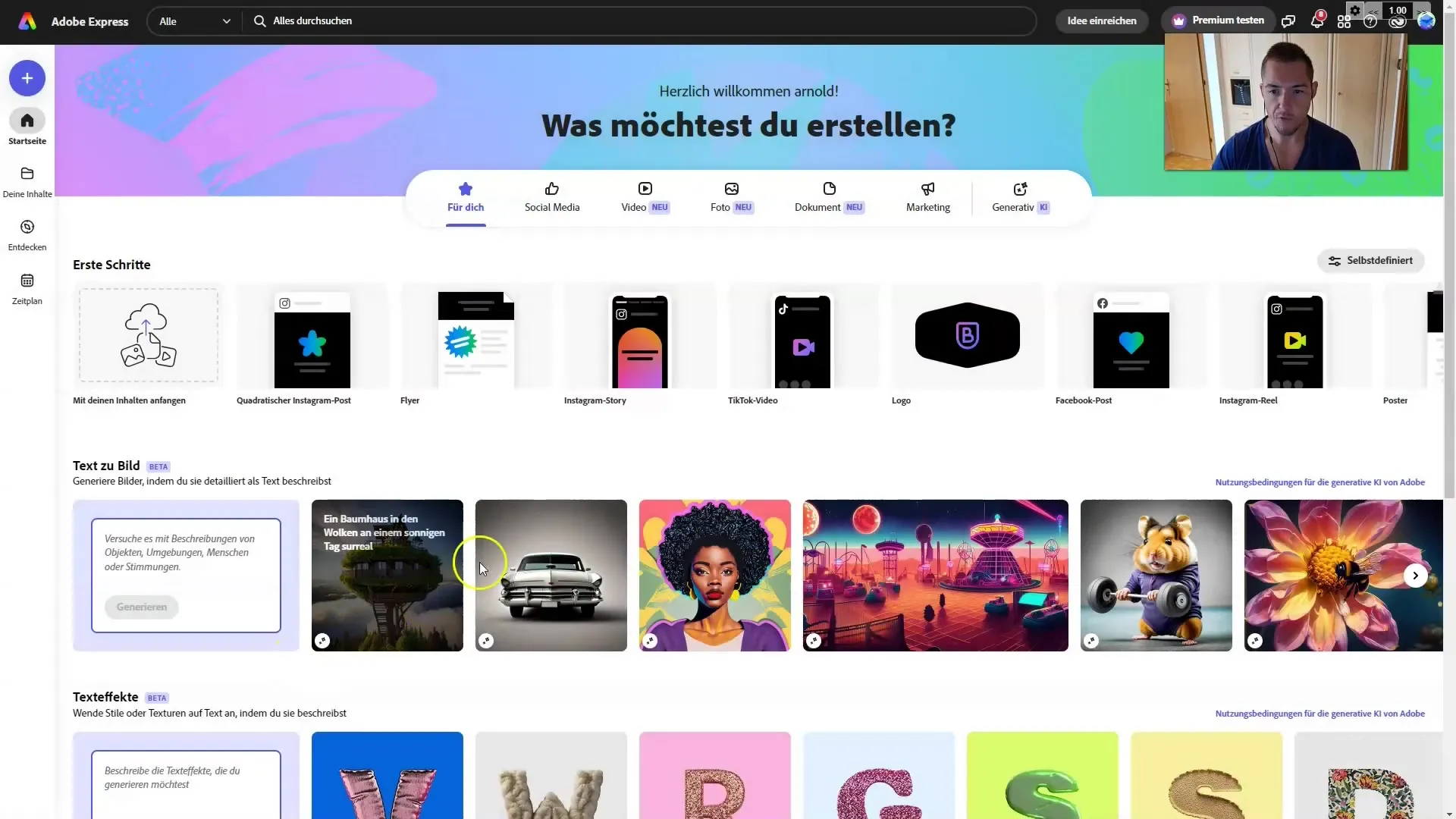
Täällä voit valita useiden kuvavaihtoehtojen välillä. Valitse kuva, josta pidät eniten, ja jatka muokkaamista sen mukaan. Jos haluat työskennellä oman kuvakäskyn kanssa, kirjoita se sille varattuun kenttään.
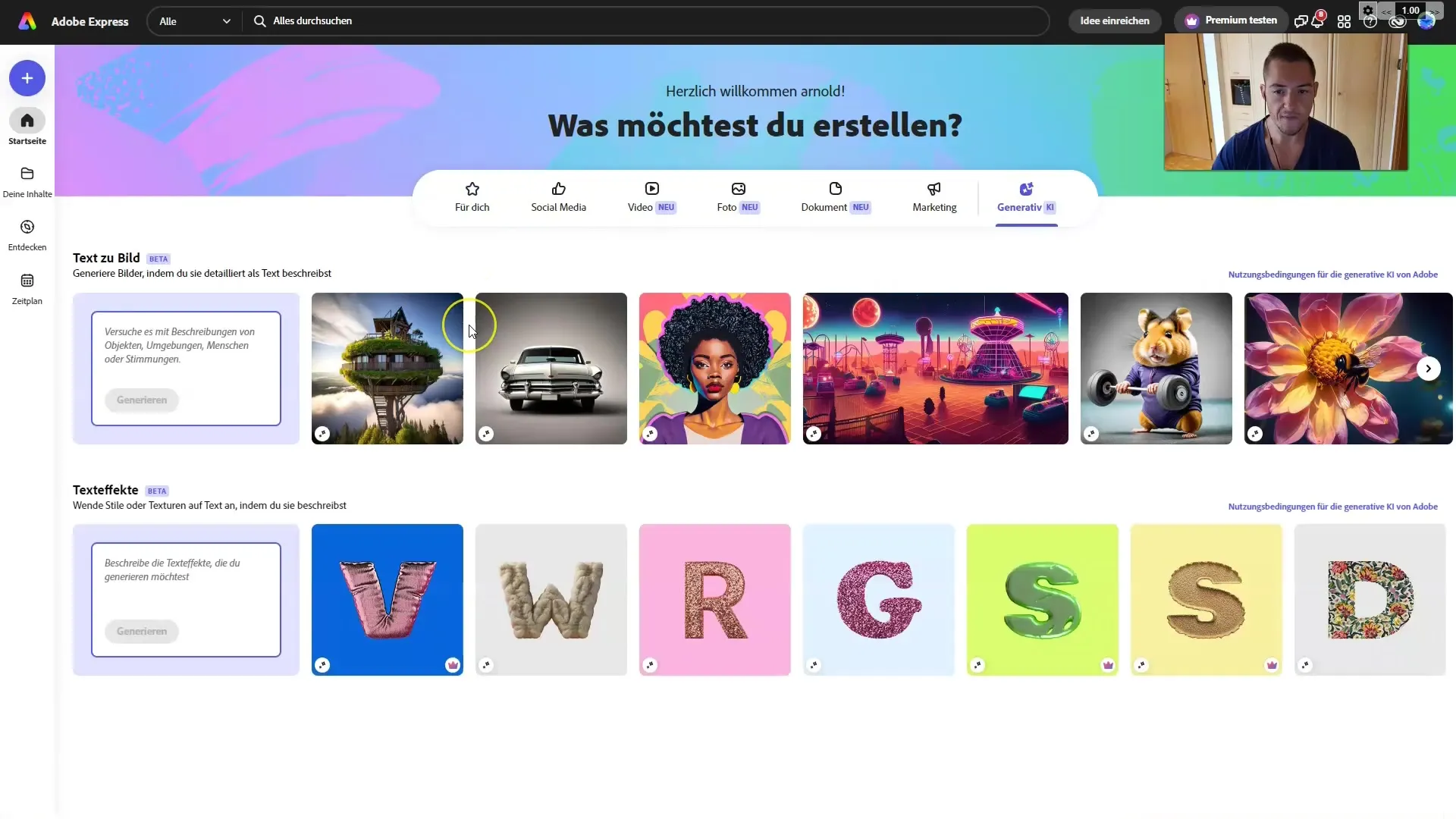
Toinen hyödyllinen työkalu on yhteinen käskynluontigeneraattori, jonka löydät chattitoiminnosta. Voit syöttää luovanlaisia käskyjä, kuten "Cyberpunk City", saadaksesi sopivia tuloksia.
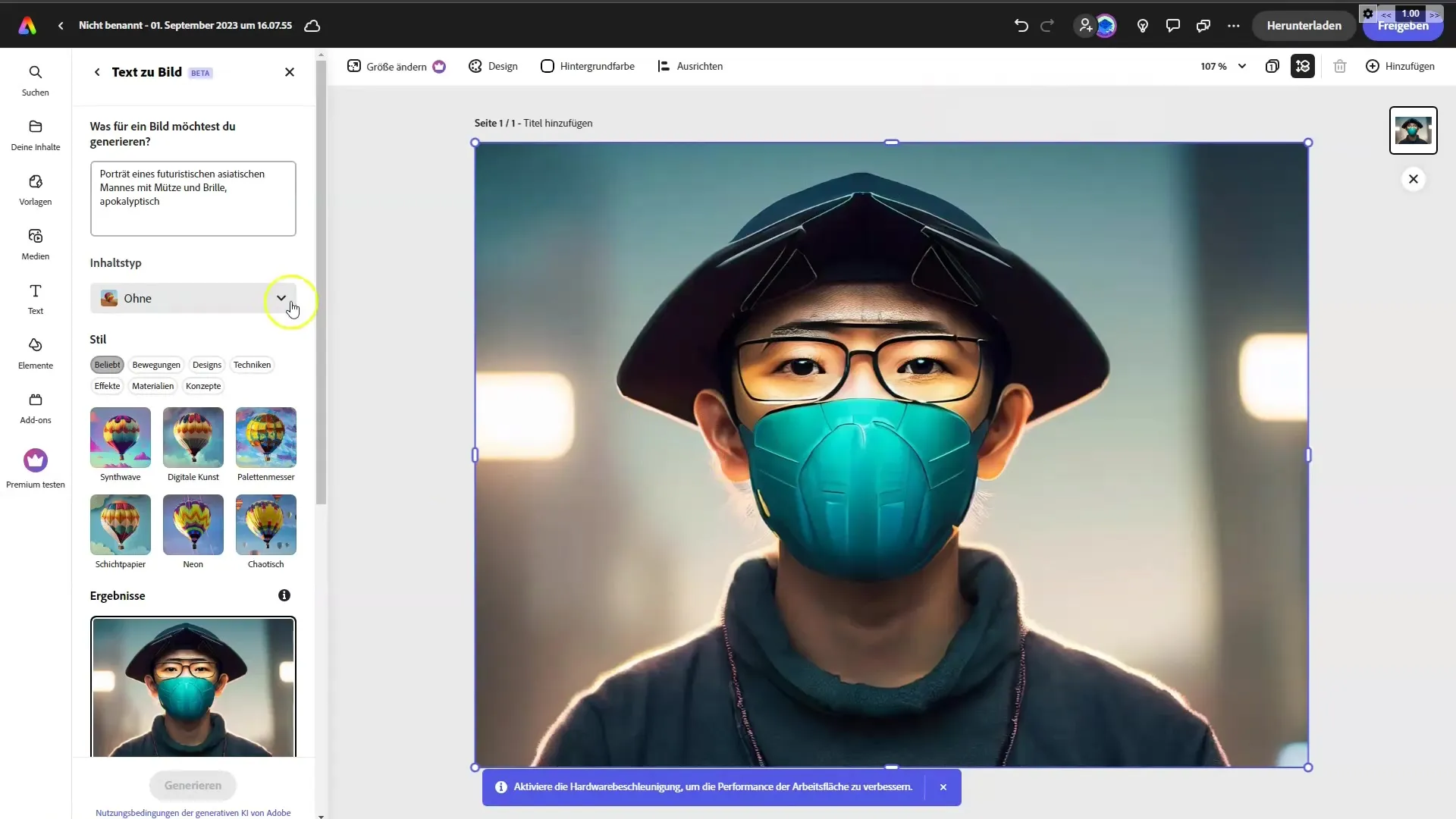
Kun olet työskennellyt valikoiman kuvien kanssa, kopioi paras käsky myöhempää käyttöä varten. Jatka kuviesi muokkaamista käyttämällä uudelleen käskytoimintoa.
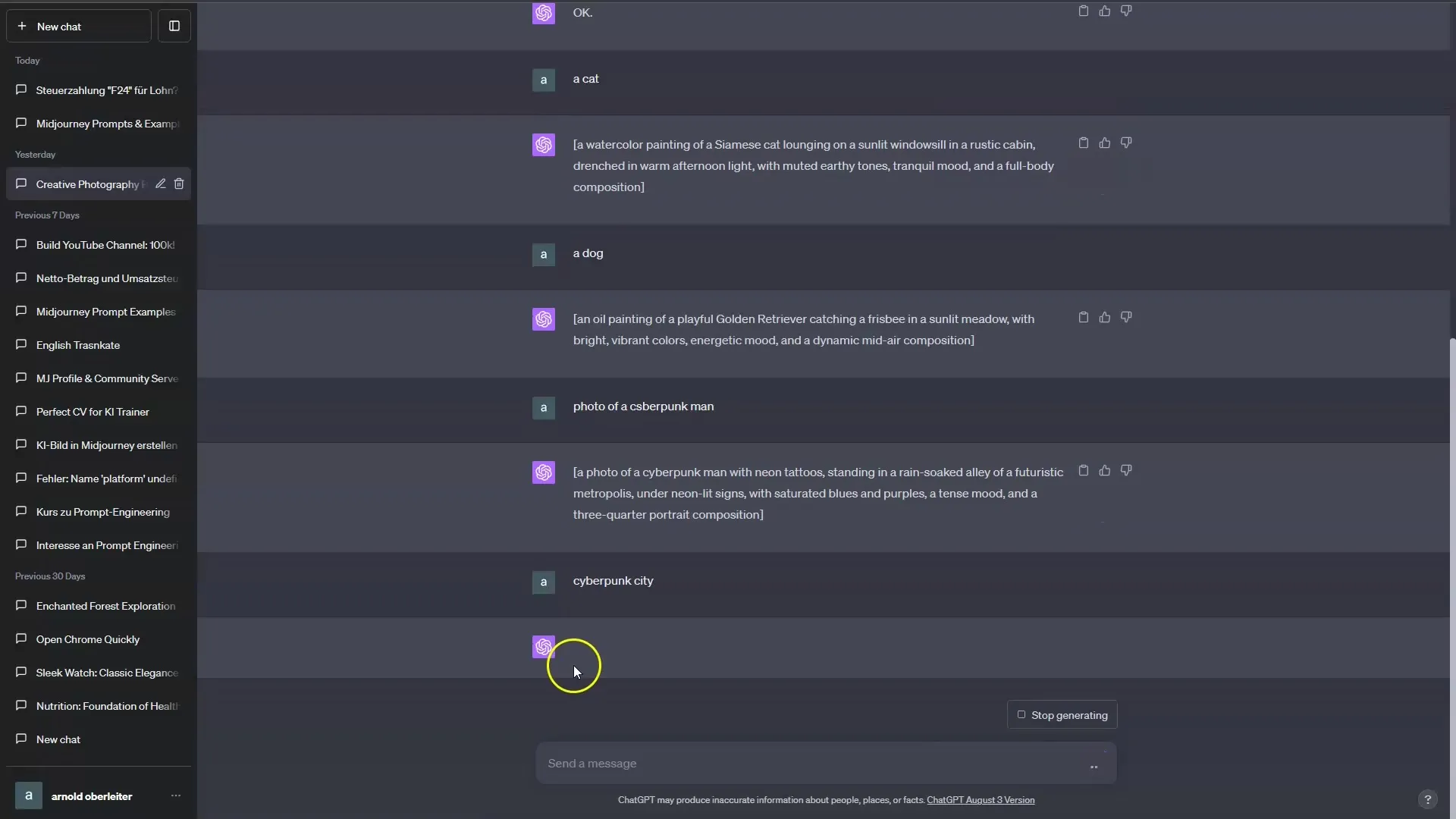
Adobre Expressin suuri etu on mahdollisuus yhdistää kuvia nopeasti ja helposti eri medioihin. Lisää uusia kuvia, muuta kokoa ja sijoita ne haluamallasi tavalla.
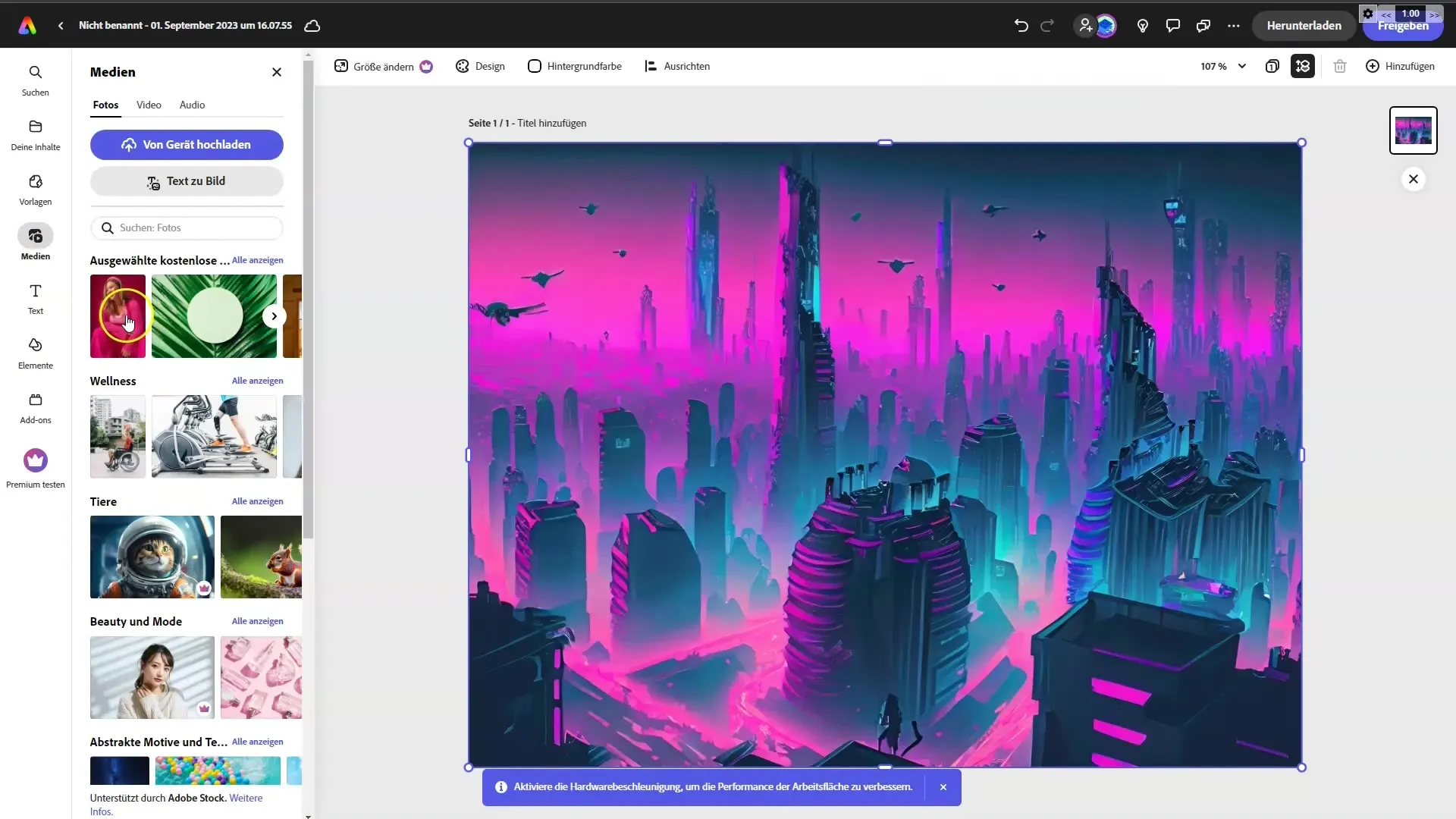
Haluatko lisätä kissan kuvaan? Valitse vain sopiva kuva ja lisää se. Voit siirtää kuvan ja sijoittaa sen haluamaasi asentoon.
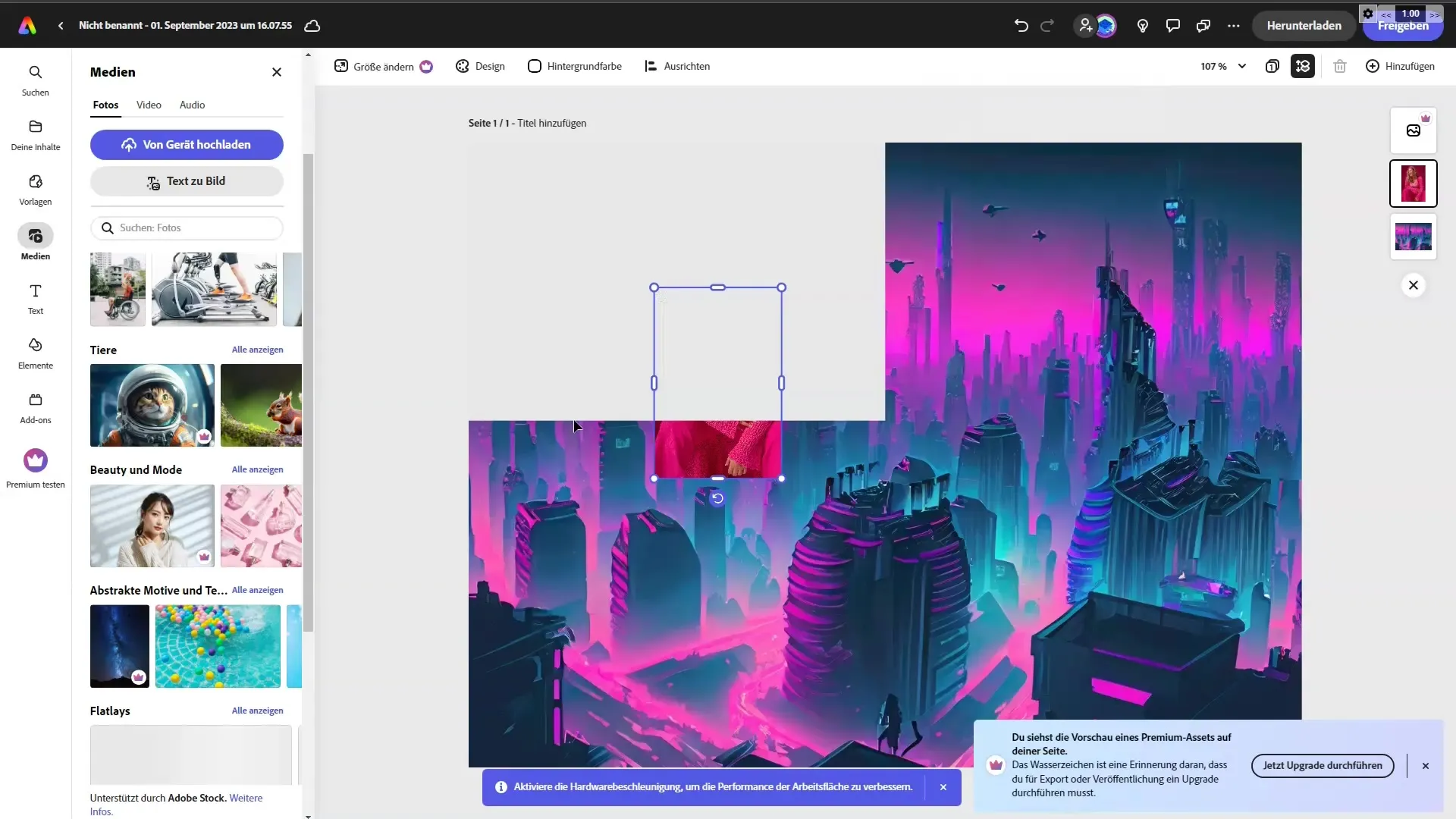
Tekstigravuurit ovat myös erittäin helppoja tekstitoiminnon avulla. Napsauta "Lisää teksti" ja kirjoita viesti, jonka haluat sisällyttää suunnitteluusi. Voit säätää tekstin kokoa ja sijaintia varmistaaksesi, että se sopii täydellisesti kuvaasi.
Lisäksi voit lisätä erityisiä teksteffektejä korostamaan tekstiäsi. Kokeile erilaisia kirjasimia ja värejä, kunnes olet tyytyväinen tulokseen.
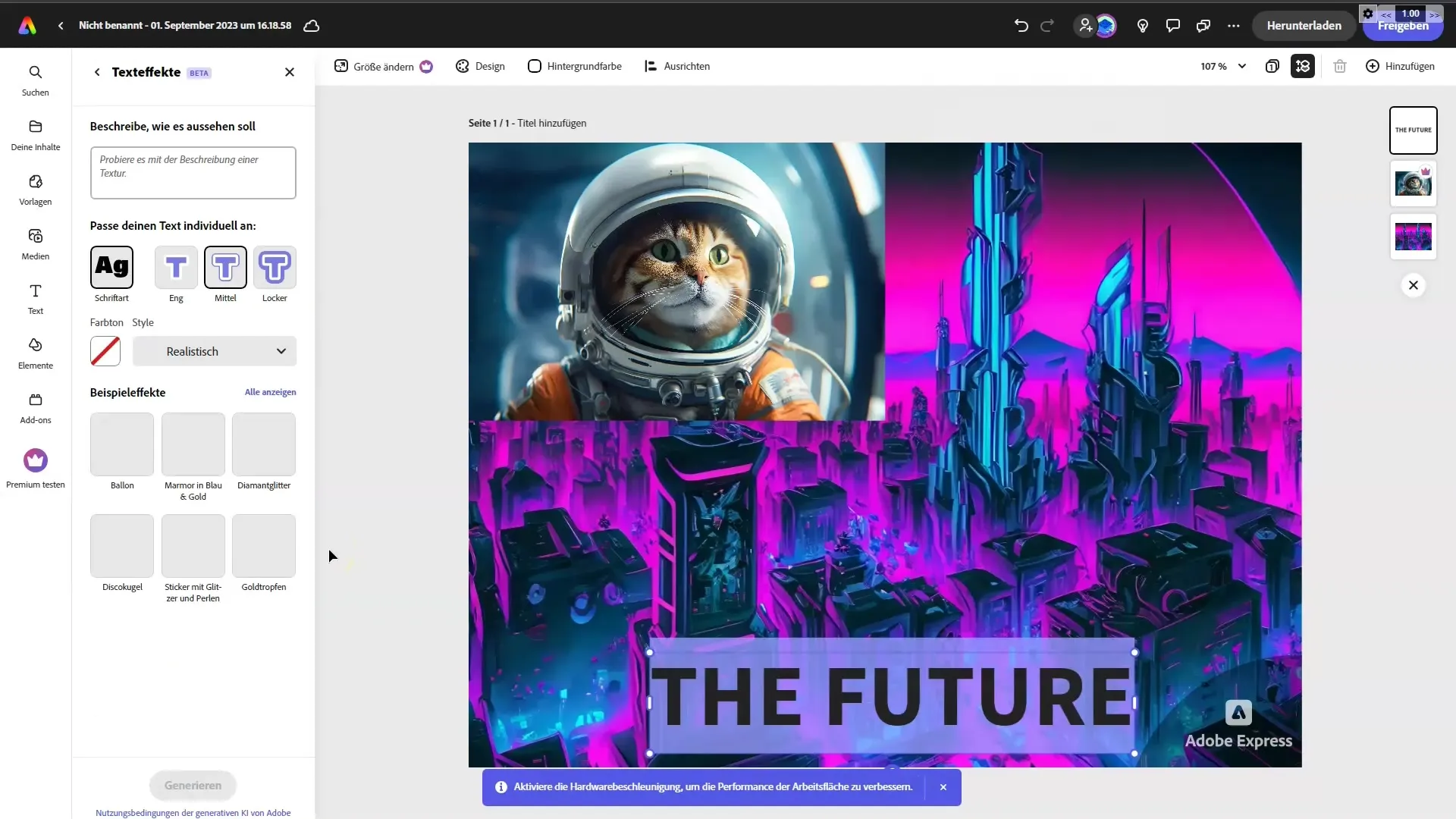
Jos et pidä suunnittelusta, voit palata milloin tahansa ja tehdä säätöjä. Napsauta vain haluttua tasoa muuttaaksesi sitä vaikuttamatta muihin elementteihin.
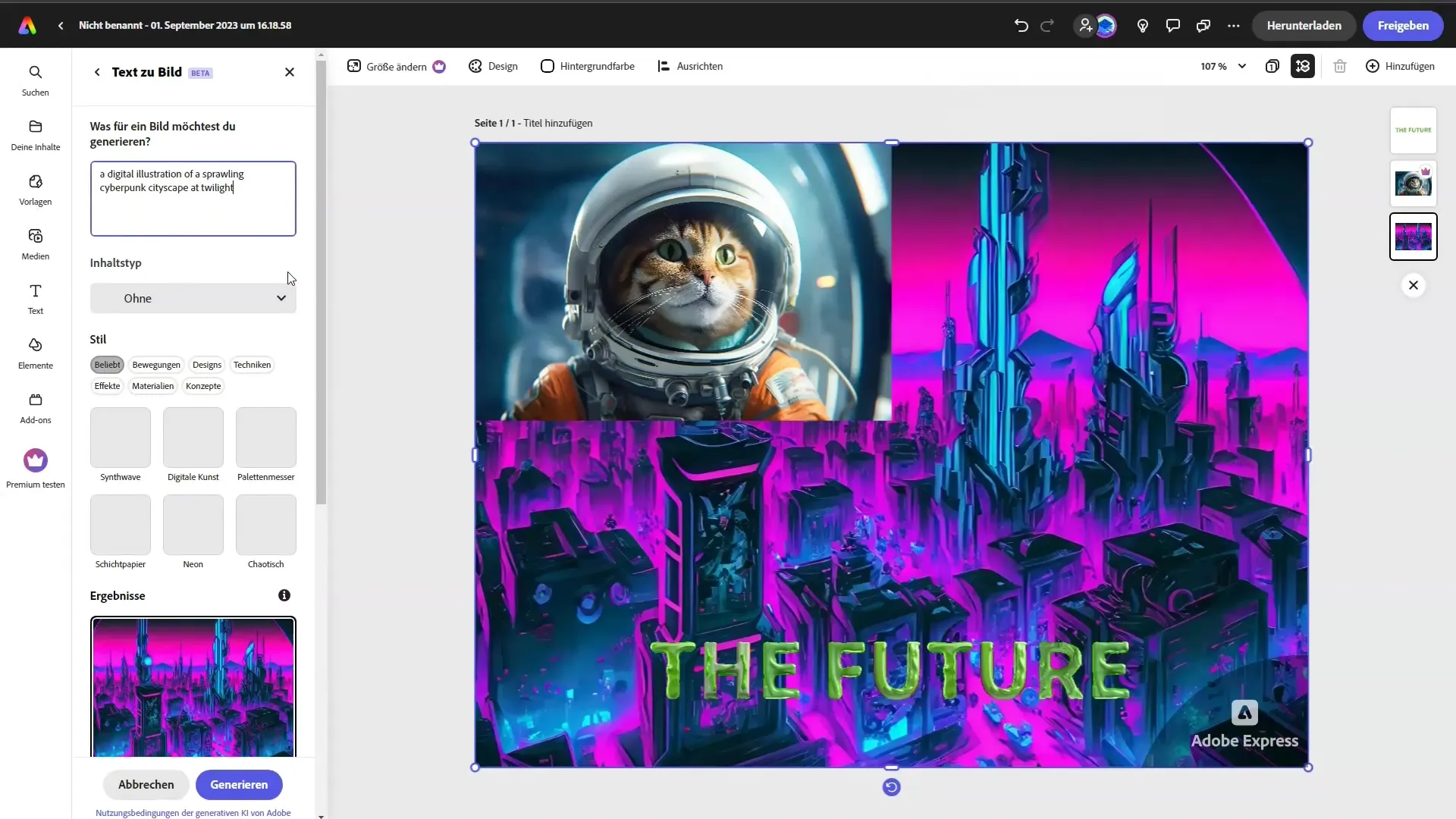
Jotta voit muuttaa kuvaa tai tekstiä, valitse kyseinen taso ja muokkaa sitä haluamallasi tavalla. Adoben Expressin joustavuus mahdollistaa näiden muutosten tekemisen menettämättä mitään.
Kun olet tehnyt kaikki muutokset, tiivistä työsi varmistaaksesi, että kaikki tasot soivat hyvin yhteen ja että suunnittelusi näyttää houkuttelevalta. Olet nyt valmis jakamaan luovia tuotoksiasi platformeilla kuten Instagram!
Yhteenveto
Tässä opetusohjelmassa olet oppinut käyttämään Adoben Fireflyn toimintoja Adoben Expressissä tehokkaasti luodaksesi omia visuaalisia teoksia. Voit luoda prompteja, muokata kuvia ja tekstejä sekä luoda helposti houkuttelevia grafiikoita. Kokeile erilaisia työkaluja ja löydä tapoja parantaa suunnittelujasi entisestään tulevaisuudessa!
Usein kysytyt kysymykset
Minkätyyppisiä prompteja voin käyttää Adoben Fireflyssä?Voit käyttää yksinkertaisia, luovia prompteja luodaksesi korkealaatuisia kuvia.
Voinko muokata tekstiä kuvissani?Kyllä, voit säätää tekstin kokoa, väriä ja paikkaa saavuttaaksesi täydellisen suunnittelun.
Miten voin muuttaa kuvieni taustoja?Käytä "Generative Fill" -toimintoa taustojen poistamiseen tai muokkaamiseen.
Voinko muokata olemassa olevia elementtejä suunnitelmissani?Kyllä, voit muokata jokaista tasoa erikseen muuttamatta koko suunnitelmaa.
Onko mahdollista lisätä useita kuvia suunnitteluuni?Kyllä, voit lisätä haluamasi määrän kuvia ja muokata niitä tarpeidesi mukaan.


